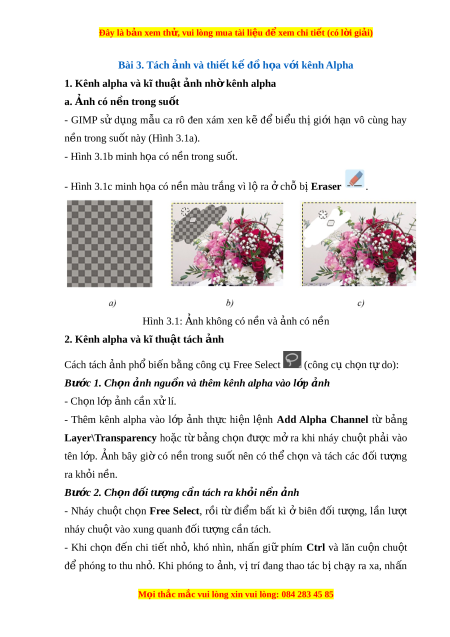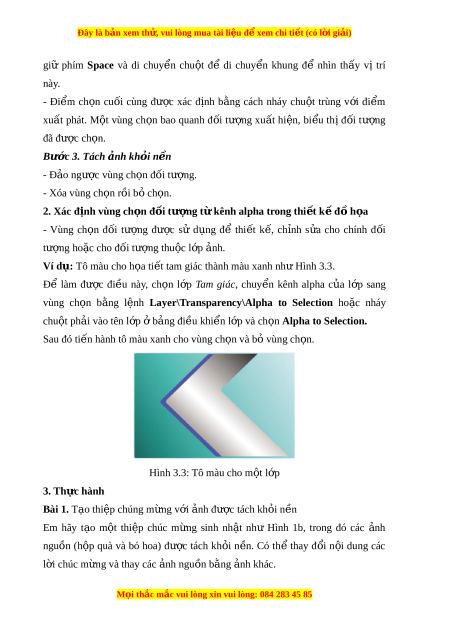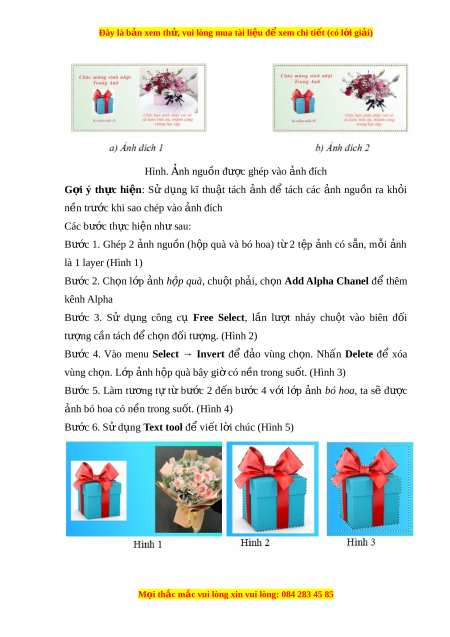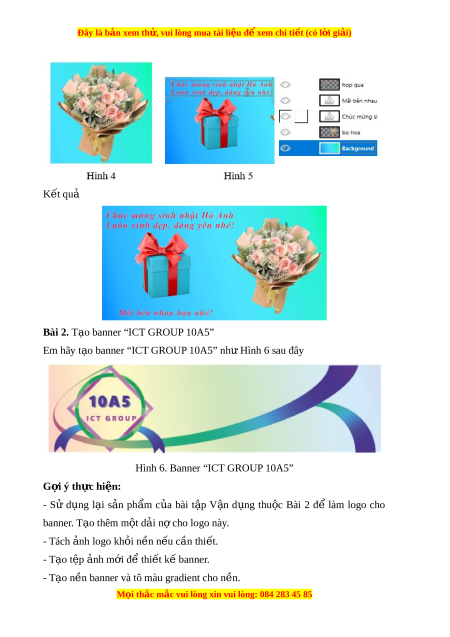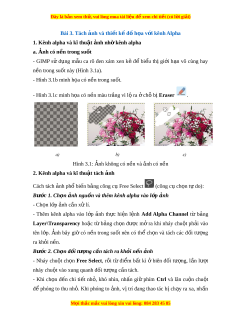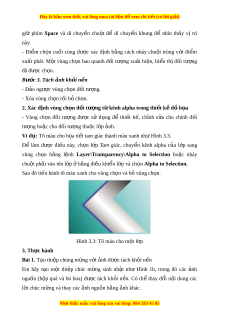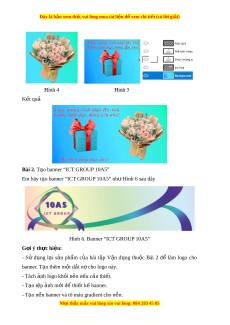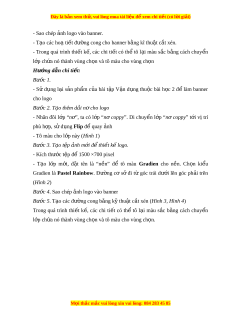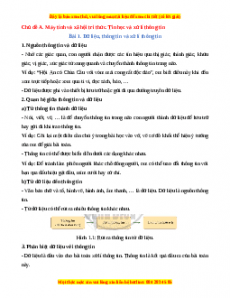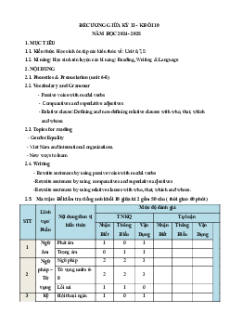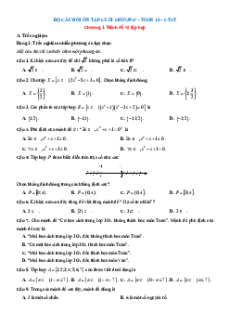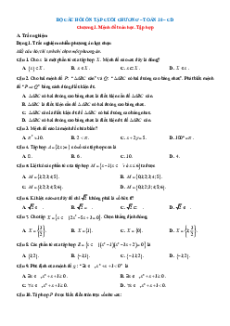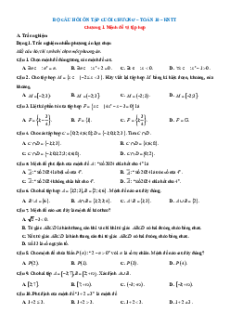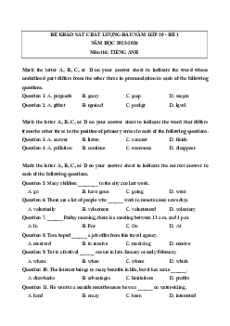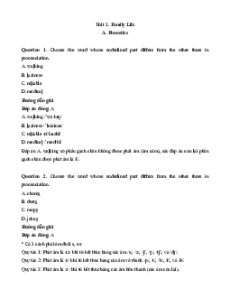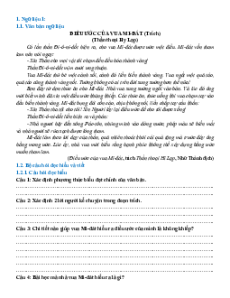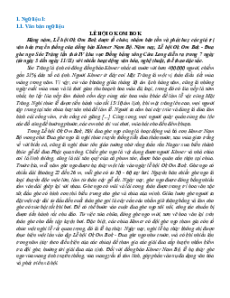Đây là bản xem th , vu ử i lòng mua tài li u ệ đ xe ể m chi ti t ế (có l i ờ gi i ả )
Bài 3. Tách ảnh và thi t ế k đ ế h ồ a v ọ i ớ kênh Alpha
1. Kênh alpha và kĩ thu t ậ nh nh ả kênh al ờ pha a. nh có n Ả n t ề rong su t ố - GIMP sử d ng ụ m u
ẫ ca rô đen xám xen kẽ để bi u ể th ịgi i ớ h n ạ vô cùng hay n n t
ề rong suốt này (Hình 3.1a). - Hình 3.1b minh h a ọ có n n t ề rong su t ố . - Hình 3.1c minh h a ọ có n n m ề àu tr ng vì ắ l r ộ a ch ở b ỗ ịEraser . Hình 3.1: nh không có n Ả n ề và nh có n ả n ề
2. Kênh alpha và kĩ thu t ậ tách n ả h Cách tách nh ph ả ổ bi n b ế ng ằ công c Fr ụ ee Select (công c ch ụ n t ọ do) ự : Bư c ớ 1. Ch n ọ n ả h ngu n và ồ
thêm kênh alpha vào l p ớ nh ả - Ch n l ọ p ớ nh ả cần x l ử í. - Thêm kênh alpha vào l p ớ nh ả th c ự hi n ệ l nh
ệ Add Alpha Channel từ b ng ả Layer\Transparency ho c ặ từ b ng ả ch n ọ đư c ợ mở ra khi nháy chu t ộ ph i ả vào tên l p. ớ nh Ả bây giờ có n n ề trong su t ố nên có th ể ch n ọ và tách các đ i ố tư ng ợ ra kh i ỏ n n. ề Bư c ớ 2. Ch n đ ọ i ố tư ng c ợ n t ầ ách ra kh i ỏ n n ề nh ả - Nháy chu t ộ ch n ọ Free Select, r i ồ từ đi m ể b t ấ kì ở biên đ i ố tư ng, ợ l n ầ lư t ợ nháy chu t
ộ vào xung quanh đối tư ng ợ c n t ầ ách. - Khi ch n ọ đ n ế chi ti t ế nh , ỏ khó nhìn, nh n
ấ giữ phím Ctrl và lăn cu n ộ chu t ộ để phóng to thu nh . ỏ Khi phóng to nh, ả v
ị trí đang thao tác b ịch y ạ ra xa, nh n ấ M i
ọ thắc mắc vui lòng xin vui lòng: 084 283 45 85
Đây là bản xem th , vu ử i lòng mua tài li u ệ đ xe ể m chi ti t (c ế ó l i ờ gi i ả )
giữ phím Space và di chuy n ể chu t ộ để di chuy n ể khung để nhìn th y ấ vị trí này. - Đi m ể ch n ọ cu i ố cùng đư c ợ xác đ nh ị b ng ằ cách nháy chu t ộ trùng v i ớ đi m ể xuất phát. M t ộ vùng ch n ọ bao quanh đ i ố tư ng ợ xu t ấ hi n, ệ bi u ể th ịđ i ố tư ng ợ đã được ch n. ọ
Bước 3. Tách nh kh ả i ỏ n n ề - Đ o ng ả ược vùng ch n đ ọ ối tư ng. ợ - Xóa vùng ch n ọ rồi b ch ỏ n. ọ 2. Xác đ nh vùng ch ị n đ ọ i ố tư ng t ợ kênh al ừ pha trong thi t ế k đ ế h ồ a ọ - Vùng ch n ọ đ i ố tư ng ợ đư c ợ sử d ng ụ để thi t ế k , ế ch nh ỉ s a ử cho chính đ i ố tư ng ợ ho c cho đ ặ ối tư ng t ợ hu c ộ l p ớ nh. ả Ví d : ụ Tô màu cho h a t ọ i t
ế tam giác thành màu xanh nh H ư ình 3.3. Để làm đư c ợ đi u ề này, ch n ọ l p ớ Tam giác, chuy n ể kênh alpha c a ủ l p ớ sang vùng ch n ọ b ng ằ l nh ệ
Layer\Transparency\Alpha to Selection ho c ặ nháy chu t ộ ph i ả vào tên l p ớ ở b ng đi ả u khi ề n l ể p ớ và ch n ọ Alpha to Selection. Sau đó ti n hành t ế
ô màu xanh cho vùng ch n và b ọ ỏ vùng ch n. ọ Hình 3.3: Tô màu cho m t ộ l p ớ 3. Thực hành Bài 1. T o t ạ hi p chúng ệ m ng v ừ i ớ nh đ ả ư c ợ tách kh i ỏ n n ề Em hãy t o ạ m t ộ thi p ệ chúc m ng ừ sinh nh t
ậ như Hình 1b, trong đó các nh ả nguồn (h p ộ quà và bó hoa) đư c ợ tách kh i ỏ n n. ề Có th ể thay đ i ổ n i ộ dung các l i ờ chúc m ng và t ừ hay các nh ngu ả n b ồ ng ằ nh ả khác. M i ọ thắc m c
ắ vui lòng xin vui lòng: 084 283 45 85
Đây là bản xem th , vu ử i lòng mua tài li u ệ đ xe ể m chi ti t ế (có l i ờ gi i ả ) Hình. nh ngu Ả ồn đư c ợ ghép vào nh đí ả ch G i ợ ý th c ự hi n ệ : Sử d ng ụ kĩ thu t ậ tách nh ả để tách các nh ả ngu n ồ ra kh i ỏ n n t
ề rước khi sao chép vào nh ả đích Các bư c t ớ h c hi ự n nh ệ s ư au: Bư c ớ 1. Ghép 2 nh ả ngu n ồ (h p ộ quà và bó hoa) t ừ 2 t p ệ nh ả có s n, ẵ m i ỗ nh ả là 1 layer (Hình 1) Bư c ớ 2. Ch n ọ l p ớ nh ả h p ộ quà, chu t ộ ph i ả , ch n
ọ Add Alpha Chanel đ ể thêm kênh Alpha Bư c ớ 3. Sử d ng
ụ công cụ Free Select, l n ầ lư t ợ nháy chu t ộ vào biên đ i ố tư ng c ợ ần tách đ ch ể n ọ đ i ố tư ng. ợ (Hình 2) Bư c
ớ 4. Vào menu Select → Invert để đ o ả vùng ch n. ọ Nh n ấ Delete để xóa vùng ch n. L ọ p ớ nh h ả p ộ quà bây gi có n ờ n ề trong suốt. (Hình 3) Bư c ớ 5. Làm tư ng ơ tự từ bư c ớ 2 đ n ế bư c ớ 4 v i ớ l p ớ nh
ả bó hoa, ta sẽ đư c ợ nh bó hoa có ả n n t ề rong suốt. (Hình 4) Bư c ớ 6. S d ử ng ụ Text tool đ vi ể t ế l i ờ chúc (Hình 5) M i
ọ thắc mắc vui lòng xin vui lòng: 084 283 45 85
Đây là bản xem th , vu ử i lòng mua tài li u ệ đ xe ể m chi ti t (c ế ó l i ờ gi i ả ) K t ế quả Bài 2. T o banner ạ “ICT GROUP 10A5” Em hãy t o banner ạ “ICT GROUP 10A5” nh H ư ình 6 sau đây
Hình 6. Banner “ICT GROUP 10A5” G i ợ ý thực hi n ệ : - Sử d ng ụ l i ạ s n ả ph m ẩ c a ủ bài t p ậ V n ậ d ng ụ thu c ộ Bài 2 để làm logo cho banner. T o t ạ hêm m t ộ d i ả n cho l ợ ogo này. - Tách nh ả logo kh i ỏ n n n ề u c ế n t ầ hi t ế . - T o t ạ ệp nh ả m i ớ đ t ể hi t ế k banner ế . - T o n ạ n
ề banner và tô màu gradient cho n n. ề M i ọ thắc m c
ắ vui lòng xin vui lòng: 084 283 45 85
Lý thuyết Tin học 10 Cánh diều Bài 3: Tách ảnh và thiết kế đồ họa với kênh alpha
646
323 lượt tải
MUA NGAY ĐỂ XEM TOÀN BỘ TÀI LIỆU
CÁCH MUA:
- B1: Gửi phí vào TK:
1133836868- CT TNHH DAU TU VA DV GD VIETJACK - Ngân hàng MB (QR) - B2: Nhắn tin tới Zalo VietJack Official ( nhấn vào đây ) để xác nhận thanh toán và tải tài liệu - giáo án
Liên hệ ngay Hotline hỗ trợ: 084 283 45 85
Tài liệu được cập nhật liên tục trong gói này từ nay đến hết tháng 6/2023. Chúng tôi đảm bảo đủ số lượng đề đã cam kết hoặc có thể nhiều hơn, tất cả có BẢN WORD, LỜI GIẢI CHI TIẾT và tải về dễ dàng.
Để tải tài liệu gốc về máy bạn click vào nút Tải Xuống ở trên!
Thuộc bộ (mua theo bộ để tiết kiệm hơn):
- Tailieugiaovien.com.vn giới thiệu Lý thuyết Tin học 10 Cánh diều mới nhất năm 2023 nhằm giúp Giáo viên có thêm tài liệu tham khảo Lý thuyết môn Tin học lớp 10.
- File word có lời giải chi tiết 100%.
- Mua trọn bộ sẽ tiết kiệm hơn tải lẻ 50%.
Đánh giá
4.6 / 5(646 )5
4
3
2
1
Trọng Bình
Tài liệu hay
Giúp ích cho tôi rất nhiều
Duy Trần
Tài liệu chuẩn
Rất thích tài liệu bên VJ soạn (bám sát chương trình dạy)
TÀI LIỆU BỘ BÁN CHẠY MÔN Tin Học
Xem thêmTÀI LIỆU BỘ BÁN CHẠY Lớp 10
Xem thêmTài liệu bộ mới nhất
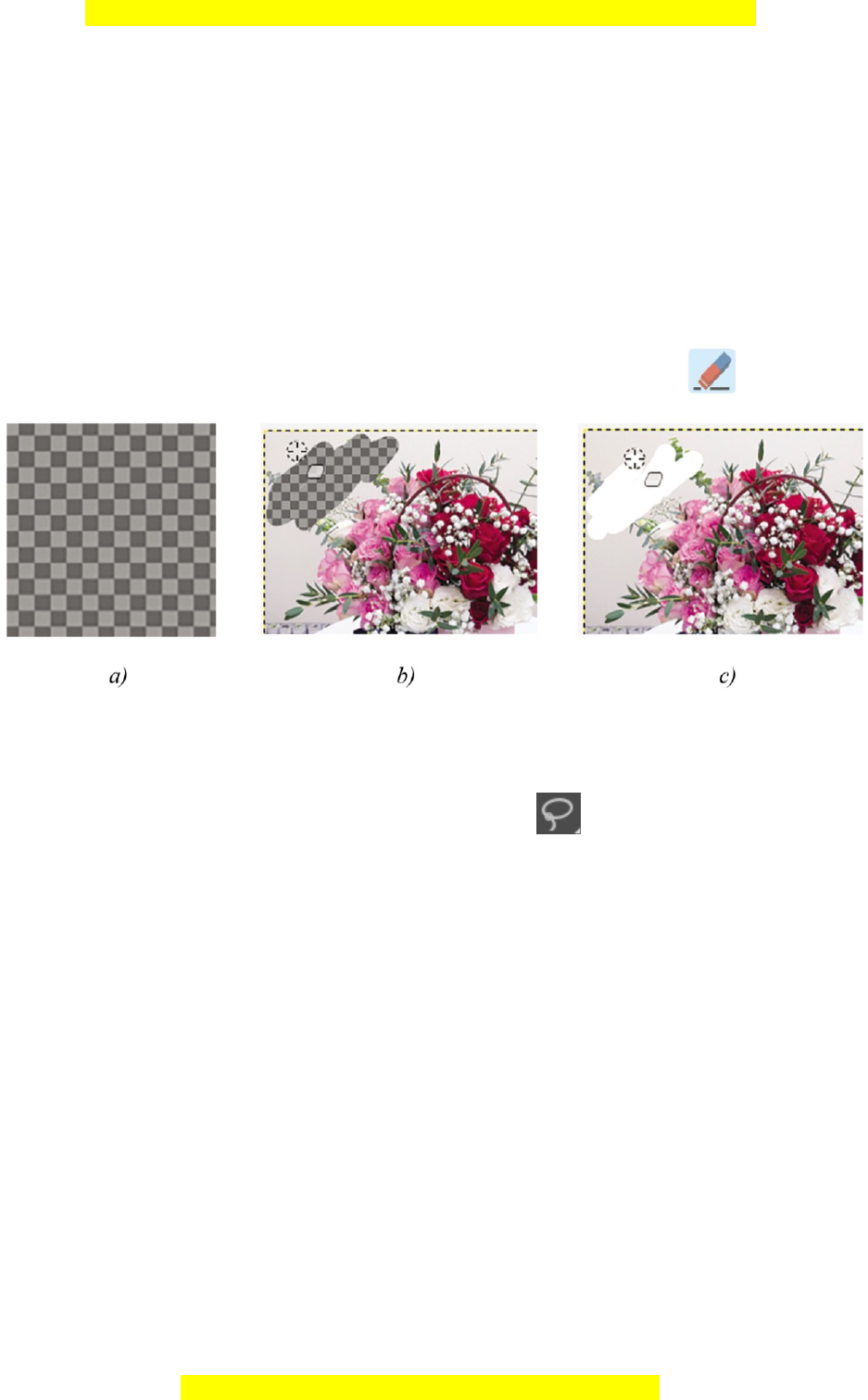
Đây là b n xem th , vui lòng mua tài li u đ xem chi ti t (có l i gi i)ả ử ệ ể ế ờ ả
Bài 3. Tách nh và thi t k đ h a v i kênh Alphaả ế ế ồ ọ ớ
1. Kênh alpha và kĩ thu t nh nh kênh alphaậ ả ờ
a. nh có n n trong su tẢ ề ố
- GIMP s d ng m u ca rô đen xám xen k đ bi u th gi i h n vô cùng hayử ụ ẫ ẽ ể ể ị ớ ạ
n n trong su t này (Hình 3.1a).ề ố
- Hình 3.1b minh h a có n n trong su t.ọ ề ố
- Hình 3.1c minh h a có n n màu tr ng vì l ra ch b ọ ề ắ ộ ở ỗ ị Eraser .
Hình 3.1: nh không có n n và nh có n nẢ ề ả ề
2. Kênh alpha và kĩ thu t tách nhậ ả
Cách tách nh ph bi n b ng công c Free Select ả ổ ế ằ ụ (công c ch n t do):ụ ọ ự
B c 1. Ch n nh ngu n và thêm kênh alpha vào l p nhướ ọ ả ồ ớ ả
- Ch n l p nh c n x lí.ọ ớ ả ầ ử
- Thêm kênh alpha vào l p nh th c hi n l nh ớ ả ự ệ ệ Add Alpha Channel t b ngừ ả
Layer\Transparency ho c t b ng ch n đ c m ra khi nháy chu t ph i vàoặ ừ ả ọ ượ ở ộ ả
tên l p. nh bây gi có n n trong su t nên có th ch n và tách các đ i t ngớ Ả ờ ề ố ể ọ ố ượ
ra kh i n n.ỏ ề
B c 2. Ch n đ i t ng c n tách ra kh i n n nhướ ọ ố ượ ầ ỏ ề ả
- Nháy chu t ch n ộ ọ Free Select, r i t đi m b t kì biên đ i t ng, l n l tồ ừ ể ấ ở ố ượ ầ ượ
nháy chu t vào xung quanh đ i t ng c n tách.ộ ố ượ ầ
- Khi ch n đ n chi ti t nh , khó nhìn, nh n gi phím ọ ế ế ỏ ấ ữ Ctrl và lăn cu n chu tộ ộ
đ phóng to thu nh . Khi phóng to nh, v trí đang thao tác b ch y ra xa, nh nể ỏ ả ị ị ạ ấ
M i th c m c vui lòng xin vui lòng: 084 283 45 85ọ ắ ắ
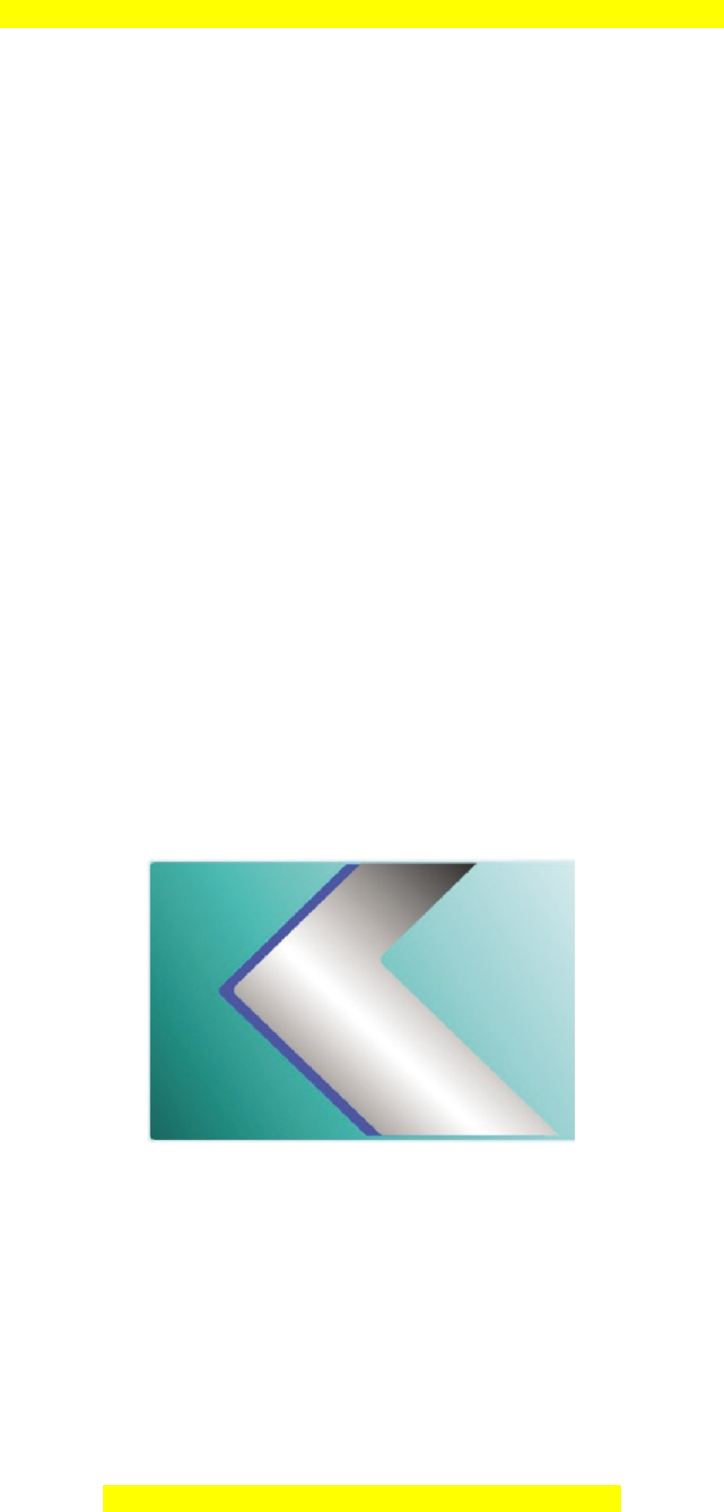
Đây là b n xem th , vui lòng mua tài li u đ xem chi ti t (có l i gi i)ả ử ệ ể ế ờ ả
gi phím ữ Space và di chuy n chu t đ di chuy n khung đ nhìn th y v tríể ộ ể ể ể ấ ị
này.
- Đi m ch n cu i cùng đ c xác đ nh b ng cách nháy chu t trùng v i đi mể ọ ố ượ ị ằ ộ ớ ể
xu t phát. M t vùng ch n bao quanh đ i t ng xu t hi n, bi u th đ i t ngấ ộ ọ ố ượ ấ ệ ể ị ố ượ
đã đ c ch n.ượ ọ
B c 3. Tách nh kh i n nướ ả ỏ ề
- Đ o ng c vùng ch n đ i t ng. ả ượ ọ ố ượ
- Xóa vùng ch n r i b ch n.ọ ồ ỏ ọ
2. Xác đ nh vùng ch n đ i t ng t kênh alpha trong thi t k đ h aị ọ ố ượ ừ ế ế ồ ọ
- Vùng ch n đ i t ng đ c s d ng đ thi t k , ch nh s a cho chính đ iọ ố ượ ượ ử ụ ể ế ế ỉ ử ố
t ng ho c cho đ i t ng thu c l p nh.ượ ặ ố ượ ộ ớ ả
Ví d : ụ Tô màu cho h a ti t tam giác thành màu xanh nh Hình 3.3. ọ ế ư
Đ làm đ c đi u này, ch n l p ể ượ ề ọ ớ Tam giác, chuy n kênh alpha c a l p sangể ủ ớ
vùng ch n b ng l nh ọ ằ ệ Layer\Transparency\Alpha to Selection ho c nháyặ
chu t ph i vào tên l p b ng đi u khi n l p và ch n ộ ả ớ ở ả ề ể ớ ọ Alpha to Selection.
Sau đó ti n hành tô màu xanh cho vùng ch n và b vùng ch n.ế ọ ỏ ọ
Hình 3.3: Tô màu cho m t l pộ ớ
3. Th c hànhự
Bài 1. T o thi p chúng m ng v i nh đ c tách kh i n nạ ệ ừ ớ ả ượ ỏ ề
Em hãy t o m t thi p chúc m ng sinh nh t nh Hình 1b, trong đó các nhạ ộ ệ ừ ậ ư ả
ngu n (h p quà và bó hoa) đ c tách kh i n n. Có th thay đ i n i dung cácồ ộ ượ ỏ ề ể ổ ộ
l i chúc m ng và thay các nh ngu n b ng nh khác. ờ ừ ả ồ ằ ả
M i th c m c vui lòng xin vui lòng: 084 283 45 85ọ ắ ắ

Đây là b n xem th , vui lòng mua tài li u đ xem chi ti t (có l i gi i)ả ử ệ ể ế ờ ả
Hình. nh ngu n đ c ghép vào nh đíchẢ ồ ượ ả
G i ý th c hi nợ ự ệ : S d ng kĩ thu t tách nh đ tách các nh ngu n ra kh iử ụ ậ ả ể ả ồ ỏ
n n tr c khi sao chép vào nh đíchề ướ ả
Các b c th c hi n nh sau:ướ ự ệ ư
B c 1. Ghép 2 nh ngu n (h p quà và bó hoa) t 2 t p nh có s n, m i nhướ ả ồ ộ ừ ệ ả ẵ ỗ ả
là 1 layer (Hình 1)
B c 2. Ch n l p nh ướ ọ ớ ả h p quàộ , chu t ph i, ch n ộ ả ọ Add Alpha Chanel đ thêmể
kênh Alpha
B c 3. S d ng công c ướ ử ụ ụ Free Select, l n l t nháy chu t vào biên đ iầ ượ ộ ố
t ng c n tách đ ch n đ i t ng. (Hình 2)ượ ầ ể ọ ố ượ
B c 4. Vào menu ướ Select → Invert đ đ o vùng ch n. Nh n ể ả ọ ấ Delete đ xóaể
vùng ch n. L p nh h p quà bây gi có n n trong su t. (Hình 3)ọ ớ ả ộ ờ ề ố
B c 5. Làm t ng t t b c 2 đ n b c 4 v i l p nh ướ ươ ự ừ ướ ế ướ ớ ớ ả bó hoa, ta s đ cẽ ượ
nh bó hoa có n n trong su t. (Hình 4)ả ề ố
B c 6. S d ng ướ ử ụ Text tool đ vi t l i chúc (Hình 5)ể ế ờ
M i th c m c vui lòng xin vui lòng: 084 283 45 85ọ ắ ắ
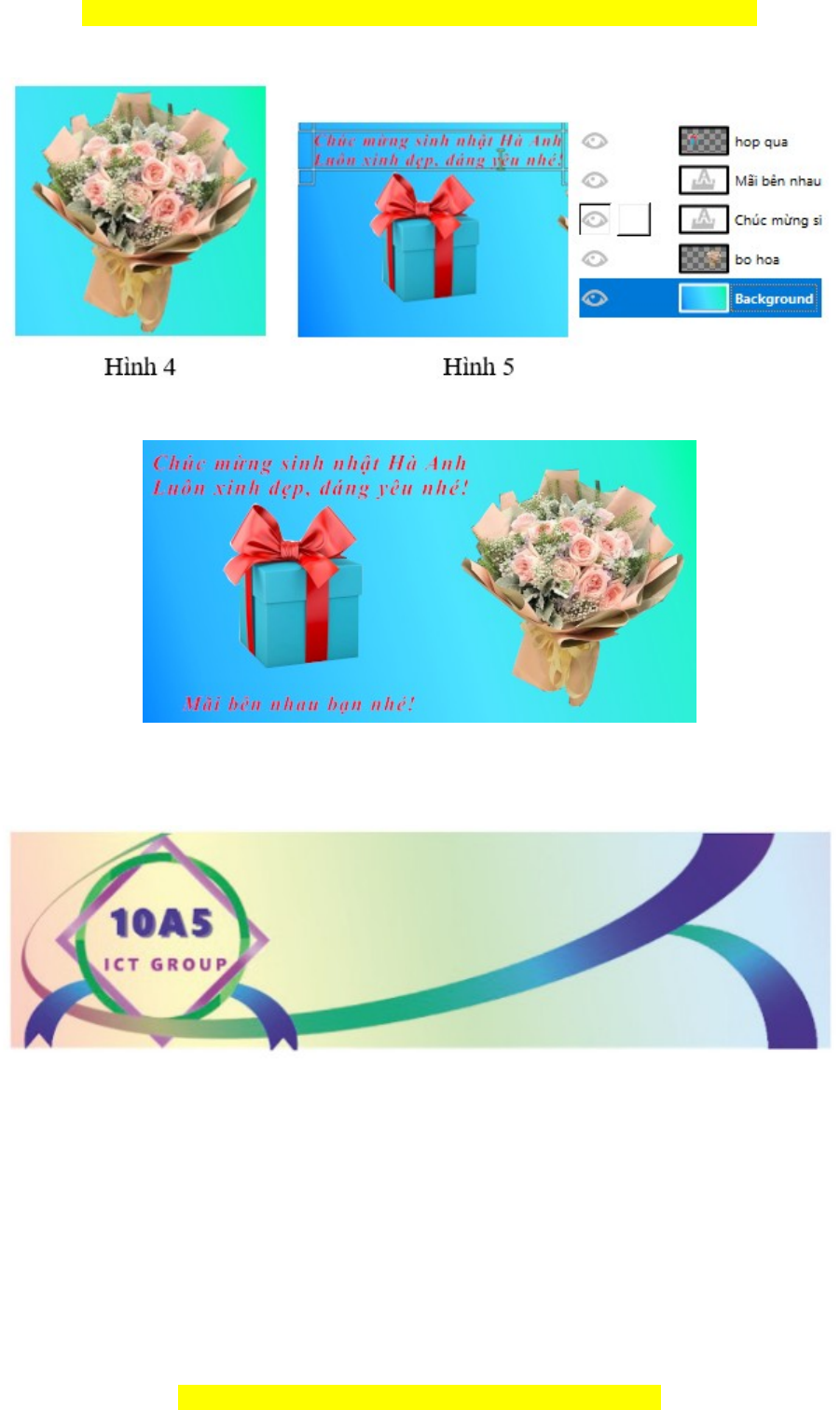
Đây là b n xem th , vui lòng mua tài li u đ xem chi ti t (có l i gi i)ả ử ệ ể ế ờ ả
K t qu ế ả
Bài 2. T o banner “ICT GROUP 10A5”ạ
Em hãy t o banner “ICT GROUP 10A5” nh Hình 6 sau đâyạ ư
Hình 6. Banner “ICT GROUP 10A5”
G i ý th c hi n:ợ ự ệ
- S d ng l i s n ph m c a bài t p V n d ng thu c Bài 2 đ làm logo choử ụ ạ ả ẩ ủ ậ ậ ụ ộ ể
banner. T o thêm m t d i n cho logo này. ạ ộ ả ợ
- Tách nh logo kh i n n n u c n thi t. ả ỏ ề ế ầ ế
- T o t p nh m i đ thi t k banner. ạ ệ ả ớ ể ế ế
- T o n n banner và tô màu gradient cho n n. ạ ề ề
M i th c m c vui lòng xin vui lòng: 084 283 45 85ọ ắ ắ
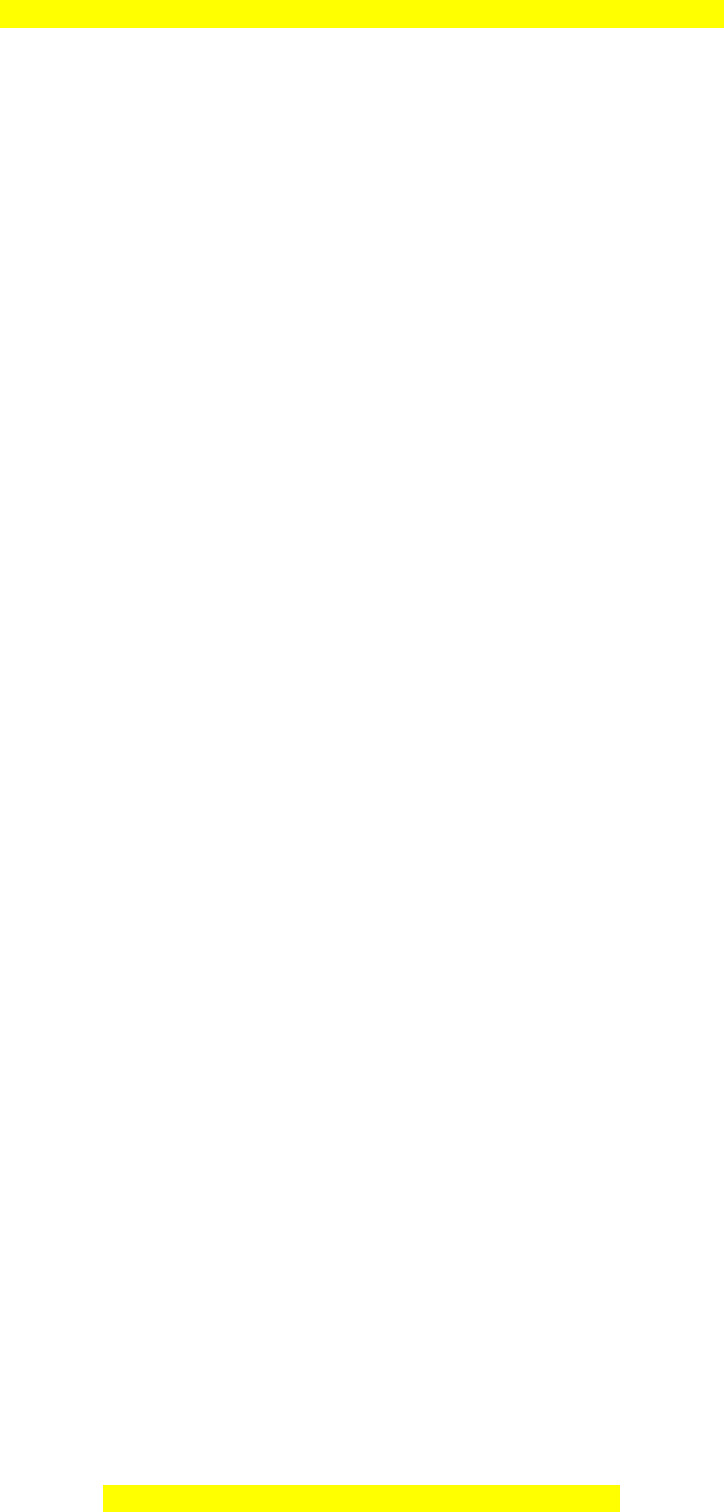
Đây là b n xem th , vui lòng mua tài li u đ xem chi ti t (có l i gi i)ả ử ệ ể ế ờ ả
- Sao chép nh logo vào banner. ả
- T o các ho ti t đ ng cong cho banner b ng kĩ thu t c t xén. ạ ạ ế ườ ằ ậ ắ
- Trong quá trình thi t k , các chi ti t có th tô l i màu s c b ng cách chuy nế ế ế ể ạ ắ ằ ể
l p ch a nó thành vùng ch n và tô màu cho vùng ch nớ ứ ọ ọ
H ng d n chi ti t:ướ ẫ ế
B c 1.ướ
- S d ng l i s n ph m c a bài t p V n d ng thu c bài h c 2 đ làm bannerử ụ ạ ả ẩ ủ ậ ậ ụ ộ ọ ể
cho logo
B c 2. T o thêm d i n cho logoướ ạ ả ơ
- Nhân đôi l p “ớ nơ”, ta có l p “ớ n coppyơ ”. Di chuy n l p “ể ớ n coppyơ ” t i v tríớ ị
phù h p, s d ng ợ ử ụ Flip đ quay nhể ả
- Tô màu cho l p này (ớ Hình 1)
B c 3. T o t p nh m i đ thi t k logo.ướ ạ ệ ả ớ ể ế ế
- Kích th c t p đ 1500 ×700 pixelướ ệ ể
- T o l p m i, đ t tên là “n n” đ tô màu ạ ớ ớ ặ ề ể Gradien cho n n. Ch n ki uề ọ ể
Gradien là Pastel Rainbow. Đ ng c s đi t góc trái d i lên góc ph i trênườ ơ ở ừ ướ ả
(Hình 2)
B c 4ướ . Sao chép nh logo vào bannerả
B c 5ướ . T o các đ ng cong b ng k thu t c t xén (ạ ườ ằ ỹ ậ ắ Hình 3, Hình 4)
Trong quá trình thi t k , các chi ti t có th tô l i màu s c b ng cách chuy nế ế ế ể ạ ắ ằ ể
l p ch a nó thành vùng ch n và tô màu cho vùng ch n.ớ ứ ọ ọ
M i th c m c vui lòng xin vui lòng: 084 283 45 85ọ ắ ắ